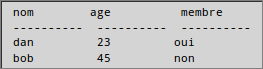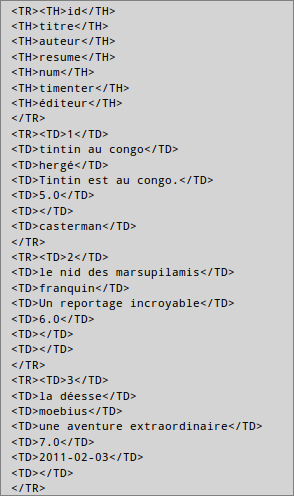Ceci est une ancienne révision du document !
Table des matières
SQLite : une base de données SQL
Pré-requis
Installation
- Installez le paquet sqlite3 ou en ligne de commande :
...@...:~$ sudo apt install sqlite3
Configuration
Utilisation
Avec un client graphique : SQLiteManager
En ligne de commande
- Lancez dans un terminal :
...@...:~ $ sqlite3 SQLite version 3.31.1 2020-01-27 19:55:54 Enter ".help" for usage hints. Connected to a transient in-memory database. Use ".open FILENAME" to reopen on a persistent database.
sqlite>Le prompt change et signale que vous êtes dans le terminal SQlite :
Commandes SQLite
- .help : Lister les commandes :
sqlite> .help .archive ... Manage SQL archives
- .exit / .quit : Quitter le programme sqlite
- .mode MODE ?TABLE? : Mode de sortie, MODE est à choisir parmi :
- csv : valeurs séparées par des virgules
- column : colonnes alignées à gauche (voir .width)insert : commande SQL insert pour la table TABLEline : Une valeur par ligne[list] : Valeurs délimitées par la chaîne de séparation .separatortabs : valeurs séparées par des tabulationstcl : Liste TCL des éléments.show Affiche les valeurs actuelles des différents paramètres :
sqlite> .show echo: off eqp: off explain: auto headers: off mode: html nullvalue: "" output: stdout colseparator: "|" rowseparator: "\n" stats: off width: filename: :memory:
.databases : Liste les noms et les fichiers des bases de données associées.tables ?TABLE? : Liste les noms des tables dans la base courante. Si TABLE est spécifié, ne liste que les tables correspondant au motif TABLE..import FILE TABLE : Importer les données de FILE dans TABLE.indices ?TABLE? : Afficher les noms de tous les indices ; si TABLE est spécifiée, n'affiche que les indices correspondant au motif TABLE.output FILENAME : Envoyer la sortie vers FILENAMEsqlite> .output bd.txt sqlite> select * from bd; sqlite> cat bd.txt sqlite> .quit
.output stdout : Envoyer la sortie vers l'écran.dump ?TABLE? … : Dump de la base de données dans un format texte SQL. Si TABLE est spécifié, ne dumpe que les tables correspondant au motif TABLEsqlite> .dump bd
- Rediriger la sortie vers un fichier puis dumper la table depuis SQLite
sqlite> .output bd.sql sqlite> .dump bd
Le résultat n'est plus affiché dans le terminal, mais redirigé vers le fichier bd.sql. Pour le vérifier il suffit d'afficher le contenu du fichier:
sqlite> .quit
...@...:~ $ cat bd.sql - Lire directement un fichier dumpé depuis sqlite :
- Effacez la table de la base:
sqlite> drop table bd;
Dumper une base en format SQL pour sauvegarder sa structure, ses tables et ses données :...:...$ sqlite3 livres.db .dump > livres.sql
Récupérer un fichier dumpé pour recréer la base :- Effacez la base originale :
...@...:~ $ rm -r livres.db
- Récupérez la base depuis le fichier de svg :
...@...:~ $ sqlite3 livres.db < livres.sql
- Connectez-vous à la base< :
...@...:~ $ sqlite3 livres.db
Désinstallation
Voir aussi